Wie schon bei Windows 7 kann man auch bei Windows 8 Programme an der Taskbar anheften. Leider macht das Eclipse nicht von sich aus. Hat man Eclipse normal gestartet und versucht es anzuheften, bekommt man nach einem Rechtsklick auf das Icon nur folgende Optionen angeboten:
Der erste Lösungsversuch
Leider findet man hier keine Option zum anpinnen an die Taskleiste. Aber als versierter Windows Nutzer weiß man sich ja zu helfen. Man zieht sich also einfach das Icon per Drap and Drop auf die Taskleiste und schon ist es angepinnt. Leider ärgert einen Eclipse aber auch hier wieder. Denn nachdem man es dann gestartet hat erscheint ein zweites Icon. Das erste, welches man geklickt hat, ist nicht aktiv markiert und man kann es lediglich wieder entfernen:
Das zweite und aktive Icon bietet einem aber immer noch keine Möglichkeit es anzupinnen. Es bietet lediglich die gleichen Möglichkeiten wie schon am Anfang:
Die Lösung
Um aber den gewünschten Effekt zu bekommen ist mal wieder, wie es so oft bei Java-Programmen der Fall ist, etwas Arbeit nötig. Aber es ist im Grunde recht einfach. Im Installationsordner von Eclipse findet ihr die Datei eclipse.ini die ihr bearbeiten müsst. Aufgrund der Schreibrechte musste ich dazu meinen Editor als Administrator öffnen. Anschließend fügt ihr ganz an den Anfang folgende zwei Zeilen ein:
-vm C:/Program Files/Java/jre7/bin
Die zweite Zeile entspricht dabei dem Verzeichnispfad zu eurer Java JRE. Ihr müsst dabei auch wie in meinem Beispiel „Forward“-Slashes verwenden und keine Backslashes. Unter Windows 7 hatte es bei mir auch mit Backslashes funktioniert. Es ist auch wichtig, dass es zwei Zeilen sind und nicht nur eine und auch, dass es die erste Zeile in der ini ist.
Nachdem ihr also die Datei gespeichert habt startet ihr Eclipse ganz normal. Wartet dabei aber ab, bis der Workspace komplett geladen ist. Anschließend könnt ihr das Icon über einen Rechtsklick wie gefordert festpinnen:
Wie ihr sehen könnt gibt es auch keine doppelten Icons mehr und auch die zusätzlichen Optionen des Kontext-Menüs sind verfügbar.
Ich hoffe, dass in einer zukünftigen Version von Eclipse dieses Problem gelöst sein wird. Denn ich denke gerade Entwickler werden auch mit Windows 8 noch sehr starken Gebrauch der Taskleiste machen.
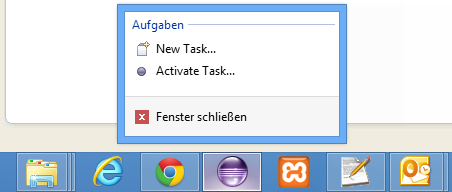
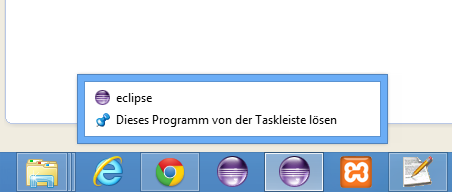

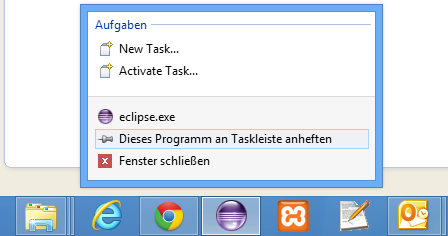
Danke genau das habe ich gesucht und endlich gefunden. Funktioniert prima.
Danke! Dafür habe ich schon lange nach einer Lösung gesucht.
Läuft! 😉
Danke!
Wunderbar, vielen dank! Hat problemlos funktioniert. Das Eclipse da auch immer mit Probleme macht.
Ja, eclipse ist durch seine Java-Architektur manchmal echt schwierig. Selbst beim Killen des Prozesses muss man auch daran denken, noch den zusätzlichen Java-Prozess zu killen.
Funktioniert auch unter Windows 10.
Danke, kurz und gut erklärt, dass man mit einem Blick sofort sieht, was fehlt. Danke nochmal! 🙂